


随着时间的推移,Win11系统中的C盘可能会因为各类临时文件、缓存和不再需要的程序占用大量空间,导致系统运行变慢。定期清理C盘上的垃圾文件,不仅可以释放宝贵的存储空间,还能提高系统的整体性能和稳定性。在这篇文章中,我们将详细介绍如何通过几种简单有效的方法,在Win11中清理C盘的垃圾文件,帮助你保持系统的最佳状态。
具体方法如下:
1、打开“此电脑”界面,右击C盘
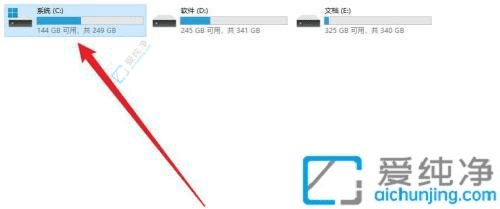
2、然后右键点击C盘,选择“属性”。
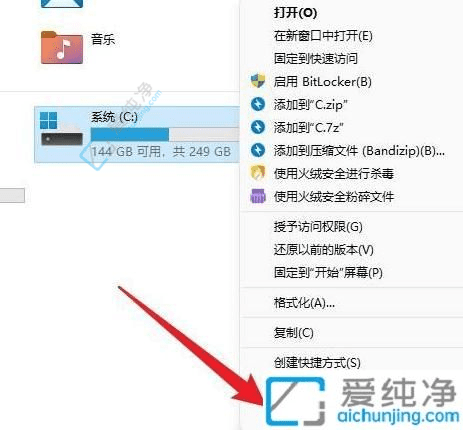
3、在属性窗口中,点击“磁盘清理”按钮。
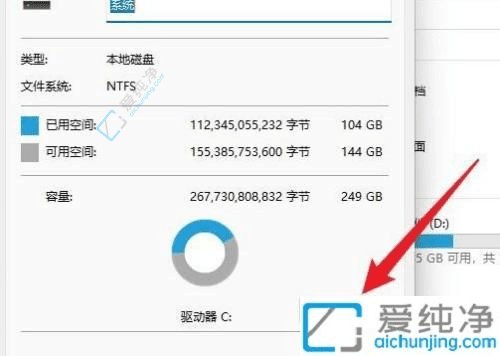
通过以上的方法,您已经成功清理了Windows 11系统中C盘的垃圾文件,释放了存储空间并提升了系统的性能。
| 留言与评论(共有 条评论) |